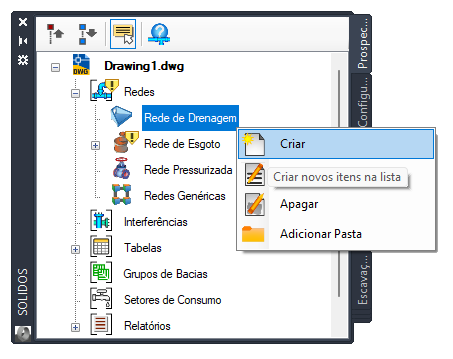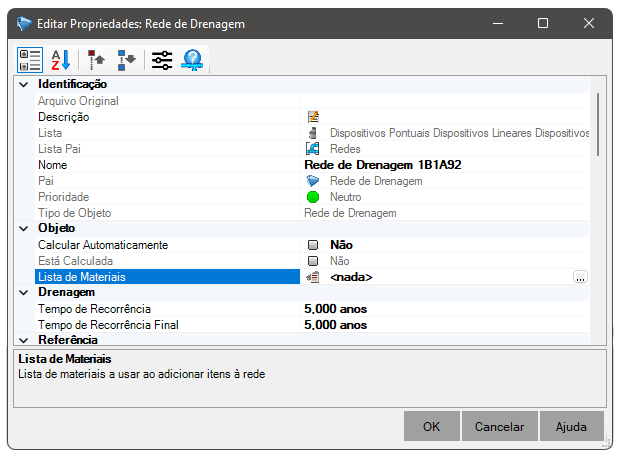Lançamento
Após ter configurado o programa SOLIDOS, você pode criar as redes de dispositivos e para isso,
siga os seguintes passos:
- A primeira coisa a fazer é criar uma rede
Use o comando
 SNETWORK para criar uma rede
SNETWORK para criar uma rede
Você também pode fazer isso no menu de contexto do nó
 Redes, da aba Prospector
Redes, da aba Prospector
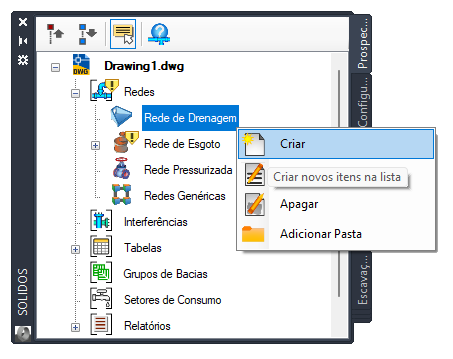
- Na tela de propriedades da rede, configure ao menos a
 lista de materiais e
lista de materiais e
 Superfície:
Superfície:
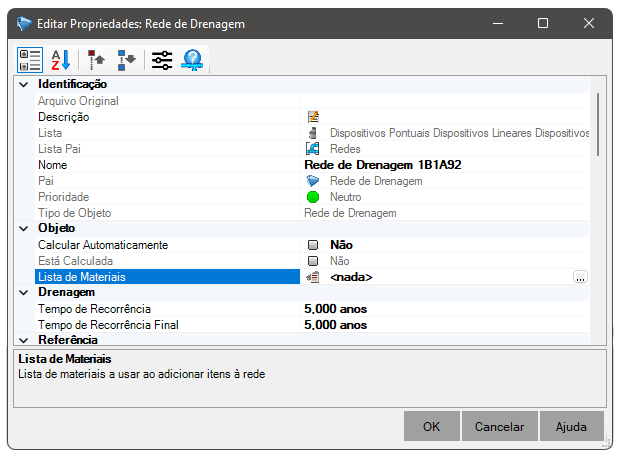
- Aparecerá a barra de edição de rede:

 Note: Você poderá escolher na barra de edição:
Note: Você poderá escolher na barra de edição:
- Caso a barra desapareça, use o comando
 SEDITNETWORK e escolha a mesma rede.
Se já desenhou algum dispositivo, Clique-o e em seguida, clique no menu de contexto, a opção Editar Rede
SEDITNETWORK e escolha a mesma rede.
Se já desenhou algum dispositivo, Clique-o e em seguida, clique no menu de contexto, a opção Editar Rede
- Se necessário trocar o alinhamento de referência, pode fazê-lo nesta barra de edição.
Será útil mais tarde para posicionar os dispositivos em relação ao eixo mais facilmente.
Se esquecer de configurar o alinhamento e desenhar vários dispositivos, use o comando
 SSETALIGN, para redefinir os alinhamentos de referência dos dispositivos, ou ainda o comando
SSETALIGN, para redefinir os alinhamentos de referência dos dispositivos, ou ainda o comando
 SPROPS ou a aba Propriedades
SPROPS ou a aba Propriedades
- Redes de
 drenagem
requerem
drenagem
requerem
 bacias de contribuição associadas aos dispositivos.
bacias de contribuição associadas aos dispositivos.
- Para criar as bacias, use o comando
 SCATCHMENT.
SCATCHMENT.
 Note: que será necessário criar um
Note: que será necessário criar um
 grupo de bacias,
onde será adicionada a bacia criada. Considere nomear o grupo de bacias com o mesmo nome da rede. Isso facilitará muito durante o projeto.
grupo de bacias,
onde será adicionada a bacia criada. Considere nomear o grupo de bacias com o mesmo nome da rede. Isso facilitará muito durante o projeto.
- É possível pré configurar valores para as propriedades (C, TC) das bacias criadas no nó Configurações / Opções / Drenagem
- Bacias de contribuição também tem
 estilos. Configure eles para melhor visualização durante a criação da rede, isto é,
deixe a hachura desligada, por exemplo.
Você poderá ligar quando necessário
estilos. Configure eles para melhor visualização durante a criação da rede, isto é,
deixe a hachura desligada, por exemplo.
Você poderá ligar quando necessário
- Pode-se ter mais de uma bacia associada a um dispositivo.
Neste caso, para efeito de dimensionamento, serão calculados valores por média ponderada para o
C e TC
- Redes de
 água e
redes de
água e
redes de
 esgoto
requerem a associação de
esgoto
requerem a associação de
 Setor de Consumo. Para facilitar,
configure nas propriedades da rede um setor de consumo padrão, ou altere pela barra de lançamento, clicando o ícone
Setor de Consumo. Para facilitar,
configure nas propriedades da rede um setor de consumo padrão, ou altere pela barra de lançamento, clicando o ícone